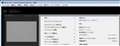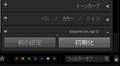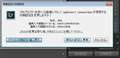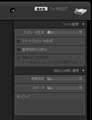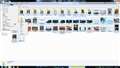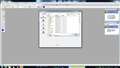このページのスレッド一覧(全925スレッド)![]()
| 内容・タイトル | ナイスクチコミ数 | 返信数 | 最終投稿日時 |
|---|---|---|---|
| 5 | 5 | 2013年10月5日 11:13 | |
| 0 | 4 | 2013年10月7日 16:50 | |
| 2 | 5 | 2013年9月26日 01:40 | |
| 0 | 7 | 2013年10月7日 08:54 | |
| 0 | 6 | 2013年9月20日 21:37 | |
| 0 | 1 | 2013年9月21日 10:32 |
- 「質問の絞込み」の未返信、未解決は最新1年、解決済みは全期間のクチコミを表示しています
画像編集ソフト > Adobe > Adobe Photoshop Lightroom 5 日本語 アップグレード版
NIKON D600を使用して約半年(写真キャリアも同じ)の初心者です。
カメラの露出計で適度に合わせたRAW画像をLR5へ読み込ませると、かなりの露出オーバーとなってしまいます。LR4では、ここまで違っているようには感じませんでした。いくらLRがニコン機の情報を反映させないと言っても、こんなに大きな差が出るものなのでしょうか?
因みにC-NX2へ読み込ませると、問題なくカメラの設定を反映してくれます。恐らくカメラ・記憶媒体に異常は無いと思われます。
PCはWindows7、動作は快適に動きます。
ご指導、よろしくお願いします。
![]() 0点
0点
Lr4でもAutoにすると、白とび部分があると同様にアンダーになります。
かなり不満です。
露出を変更しないAutoが欲しいです。
書込番号:16668034
![]()
![]() 1点
1点
嘘Twitterさん
まず最初に、露出オーバーが現像設定によるものか、確認して下さい。
現像モジュールで、露出オーバーになっているコマを選択して、右クリック、設定-初期化です。 画像1
初期化は画面右下の初期化ボタンでも出来ます。 画像2
もしこれで、露出オーバーが直るようなら、読み込み時に何らかしらの設定がされてしまったものと思いますので
これを初期設定に戻す必要が有ると思います。
Altキーを押すと先程の初期化ボタンが初期設定になりますので、現像設定の初期設定でアドビの初期設定に
戻してみて下さい。 画像3
現像設定の初期設定はメニューの現像-初期設定でも出来ます。 画像4
この設定は画像の形式とカメラの種類毎に設定出来ますので、露出オーバーになっている画像の種類毎に
行う必要が有ります。
なお、アドビの初期設定に戻すとRAW画像の場合、カメラキャリブレーションのプロファイルがAdobe Standard
になってしまうのでCamera Standard等にして、現在の設定に更新をしても良いと思います。
この場合、次回読み込み時からこの設定が適用されます。
アドビの初期設定にしておき、自分のお気に入り設定をプリセットに登録して読み込み時に指定しても良いかも知れません。
書込番号:16668048
![]()
![]() 1点
1点
ファンタスティック・ナイトさん
コメントありがとうございます。自分のような初心者にはシロトビを補正してくれるのはありがたかったりしますが、上級者の皆さんにとっては余計なお世話なのかもしれませんね。
どちらかを選べるのが最良だと自分も思います。下手っぴに合わせていただくと上級者の皆さんに何だか申し訳ない気持ちになります。
書込番号:16668190
![]() 1点
1点
540iaさん
分かりやすいご解説をありがとうございました。
早速、露出オーバーの画像複数枚で初期化を行ったところ、全画像で露出が劇的に適正化されました\(^o^)/
次に、環境設定から初期設定を行い、今朝撮りたての画像を読み込んでみました。結果は良好で真っ白の写真は無くなりました。(下手な写真は下手のままでしたが…)
今となっては、いつどのような経緯で設定が変わったのか分かりませんが、元通りになって本当に助かりました。
このことで少々撮影意欲が減退していましたが、これを機に再度精進して参ります。
ありがとうございました。
書込番号:16668365
![]() 1点
1点
画像編集ソフト > Adobe > Adobe Photoshop Elements 10 日本語版 [Windows 版/Mac OS 版]
現在、WindowsXPのPCでPhotoshop Elements 6を使用しています。
今回新たにWindows7のPCを購入し、Photoshop Elements 10をインストールしました。
Photoshop Elements 6で作成したカタログや画像ファイルをPhotoshop Elements 10に移行したいのですが、
手順が分かる方教えて下さい。
※Photoshop Elements 6は、カメラで撮影した画像ファイルを日付毎に分けて管理するのに使用しています。
(画像ファイルの加工等は行っていません。)
※Photoshop Elementsの操作は不慣れです。
![]() 0点
0点
(情報として)「加工はせず管理だけ」ならAdobe Photoshop Lightroomのほうが優れているらしいです。
http://helpx.adobe.com/jp/x-productkb/multi/4438.html
それはそれとして。
「ファイルの場所は解りますよね?」
PC同士をLANで接続して、「共有フォルダ」を利用したファイル交換とか。
http://www.internet-ex-plorer.com/kateilan/jointfiles7.html
SDカードやメモリスティックなどでファイルの移動などの方法があります。
(両PCにUSB等の共通した外部ポートがあることが前提)
書込番号:16665004
![]() 0点
0点
φなるさん
返信ありがとうございます。
実は上司からの頼まれ事で、私はPhotoshop Elementsを使ったことがありません。
それぞれのPCにPhotoshop Elements 6とPhotoshop Elements 10が入っていて、
Photoshop Elements 6では日付毎にフォルダができていて画像ファイルが入っているのを確認しました。
>「ファイルの場所は解りますよね?」
>PC同士をLANで接続して、「共有フォルダ」を利用したファイル交換とか。
>http://www.internet-ex-plorer.com/kateilan/jointfiles7.html
>
> SDカードやメモリスティックなどでファイルの移動などの方法があります。
>(両PCにUSB等の共通した外部ポートがあることが前提)
手元にPCがないのであれですが、探せばファイルの場所は解かると思います。
Photoshop Elements 6のファイルが格納されているフォルダ内のファイルをネットワークやUSBメモリ等で
Photoshop Elements 10の所定のフォルダ内に移動するだけで
Photoshop Elements 6で使用していた時のように日付毎に画像ファイルが関連付けられるのですか?
書込番号:16668175
![]() 0点
0点
おはようございます。
返信が遅くなりすみません。
PhotoShopは Elementsは様々な拡張子に対応しています。(一般拡張子「.jpg.png.bmp」他)
PhotoShopの種類・バージョンによっては増えたり減ったりするものもありますが、基本は変わりません。
・バージョン6
http://kb2.adobe.com/jp/cps/715/7156.html
・バージョン10
http://helpx.adobe.com/jp/photoshop-elements/kb/cpsid_91851.html#main_A_3____________________________
一般拡張子ではないPhotoShop専用拡張子の「psd」であっても、もちろん互換します。
http://helpx.adobe.com/jp/photoshop-elements/kb/cpsid_91845.html
ファイルの管理については、基本的に問題ないはずです。
参照画像1)
例えばWindowsエクスプローラーを例にとると、画像のように「表示」タグ内に優先順位を指定する機能があります。
参照画像2)
PhotoShopの「開く」で選ぶ場合で順番がおかしい場合は「日付時刻」をクリックすると自動でソートされます。
バージョン10ではウィンドウ上部から「エキスパート」を使うと、こんな詳細な管理設定も出来ます。
http://helpx.adobe.com/jp/x-productkb/multi/4280.html#main_B__Photoshop_Elements____
このページを使用者の方にも読んでもらうと良いかもしれません。
(※「参照画像2」はPhotoShop Elements2.0で「開く」のシーンをキャプチャ)
書込番号:16675756
![]()
![]() 0点
0点
φなるさん
返信ありがとうございます。
私では調べきれなかった情報を色々教えて頂き、ありがとうございます。
Photoshop Elements 10は、旧バージョンとの互換性が保たれており、旧バージョンとの間において
ファイルのやりとりをすることが可能であることが分かり、少し安心しました。
移行する日は未定ですが、トライしてみます。
書込番号:16676841
![]() 0点
0点
dreamweaverとPhotoshop他が欲しく、ネット検索をしてると、
いかにも怪しいソフト激安ショップみたいなところで、8000円〜10000円位でソフトが売っていたりしますが大丈夫なんでしょうか?
ヤフオクだともっと安かったり。
きちんとユーザー登録ができるものの方がいいのでしょうか?
どなたか教えてください。
よろしくお願いします。
書込番号:16633352 スマートフォンサイトからの書き込み
![]() 0点
0点
明らかに違法な製品ですよ。
AdobeのIllustratorなどは月額制に移行しつつありますが・・・
いまだ安く買うなら通信制のスクール+教材としてのアカデミック版相当を購入が一番安いですかね。
>http://www.isa-school.net/webschool/campaign/adobe_cs6_campaign.html
書込番号:16633381
![]() 0点
0点
ありがとうございます。
違法には手を出さないように気をつけます。
クレジットカードを持っていないので、月額制に抵抗があったりします。
常に最新版がいい!!
というのはないので、パッケージ版の方がいいのかなと思ってみたり。。。
そこもアドバイスありましたらお願いします。
書込番号:16633407 スマートフォンサイトからの書き込み
![]() 0点
0点
emimimimiさん、初めまして!
まず間違いなくニセモノでしょう。
Adobe製品の正規品が1万円程度で購入できる事はありえません。
ニセモノを売るサイトは「正規品」だの「認証できる」だの
書いてありますがもちろん嘘です。
レビューを工作する事もあるでしょう。
ニセモノソフトをインストールすると、
一緒にウイルスも仕込まれる危険性もあります。
Adobe製品はビッグカメラやAmazon等、
信頼できるお店でご購入下さい♪
書込番号:16633479
![]() 1点
1点
値段があまりにもおかしいお店の商品はバッタモノです。
正規品なのにあまりにも安い場合は値段のつけ間違えです(たまにあって祭りになります)。
ココの価格.comやコネコネットで相場を確認して購入してみて下さい。
神戸牛 1kgが980円とかだったら、どう見ても本物ではないでしょう?
価格.comのパソコンソフト
http://kakaku.com/pc/
コネコネットのパソコンソフト
http://www.coneco.net/top_pcsoft.html
書込番号:16633582
![]()
![]() 1点
1点
みなさんありがとうございます。
危ない橋を渡らずにすみました。
書込番号:16633588 スマートフォンサイトからの書き込み
![]() 0点
0点
画像編集ソフト > Adobe > Adobe Photoshop Lightroom 4 日本語版
ライトルーム4を使用しています。
以前1,000万画素程度の書き出しでは問題なかったのですが、最近1,800万画素の画像を書き出そうとすると2枚目からメモリ不足でエラーが出て書き出せません。
win8 32bitで4GBメモリーを載せています。
タスクマネージャーを見る限り使えるメモリは3GB
ライトルームが書き出す前の状態で1GB弱
その他も1GB弱
合わせても55%程しか使用していません。
書き出しをしても特にメモリ使用量は変わらずエラーになってしまいます。
何か解決策はないでしょうか。宜しくお願いします。
![]() 0点
0点
エスパー回答で
PC自体(CPU)の処理能力が貧弱。
書込番号:16622472
![]() 0点
0点
>>ピンクモンキーさま
早速レスありがとうございます。
ノートPCで
CPUはCore2DUO T8100です。
チップセットはGM965だったような…。
もう一世代前ですが…やはり足りませんかね。
書込番号:16622493
![]() 0点
0点
仮想メモリを使い果たしているのではないかと・・・
32bitなので何れにせよ4GBの中でのやりくりなので、GM965のチップセットの時代では1800万画素のデジカメまでは想定していなかったかもしれません。
書込番号:16622539
![]()
![]() 0点
0点
書き出しの時は、瞬間的に使用メモリが跳ね上がるので、作業用のメモリが確保出来ないのでしょう。
32bitOSの限界ですかね?
1枚だと成功して複数だと失敗するのは、LRはマルチスレッド処理をしているので、同時に複数の画像を処理しようとして、エラーになっていると思います。
今の環境のままだと1枚づつ処理するのが妥当なのでしょう。
(CPUは早いに超した事はありませんが、遅ければ遅いなりに処理されるはずなので、この場合直接的な原因では無いと思います。)
64bitOSへ変更すれば、メモリーは4Gまで使用できるので、症状は改善される可能性はあります。
もし、OSを入れ替えるのであれば、メインドライブのSSD化も合わせて検討される事をお薦めします。
書込番号:16622846
![]()
![]() 0点
0点
32bitアプリが使えるメモリは通常2GBまでです。
64bitのOSに入れ替えてメモリをたくさん積んでも、lightroomまで64bitにしないことには
状況は改善しないのかもしれません。
書込番号:16622981
![]()
![]() 0点
0点
Lightroomは両方入ってて自由に選択できるんでそこは気にしなくていいです。
32bitとはいえ簡単にメモリー不足でエラーになるとは思えないので、仮想記憶切ってるんじゃないかという気がするけど。
書込番号:16624517
![]() 0点
0点
返信が遅くなって申し訳ありません。
やっと時間がとれましたので、とりあえず64bitでOSを再インストールしてみます。
4+4で8GBいきたいところですが、とりあえず一枚だけ変えて2+4の6GBで試してみたいと思います。
どうもありがとうございました。
書込番号:16675610
![]() 0点
0点
画像編集ソフト > Adobe > Adobe Photoshop Lightroom 5 日本語 アップグレード版
現在Lightroom 4を使っており、とても満足しております。
Lightroom 5で追加された新機能は、私にとってあまり興味がなかったので
現在はスルーしております。
ニコンのAF-S NIKKOR 18-35mm f/3.5-4.5G EDを購入する予定ですが、
新しいレンズのためかLightroom 4にはレンズプロファイルが登録されておりません。
Lightroom 5には既に登録されているのでしょうか?
登録されていればレンズ購入と併せて、アップグレードするつもりでおります。
どうかご教示くださるようお願いします。
お試し版をダウンロードすれば判ることだろう、という突っ込みは何とぞご容赦を。
![]() 0点
0点
ウルトラフォコさん
サポート対象レンズはこちら
http://helpx.adobe.com/jp/x-productkb/multi/cpsid_85065.html#anc_profiles
で確認出来ますが、18-35mmは対象では無いようです。
ですが、Adobe Lens Profile Downloader
http://www.adobe.com/support/downloads/detail.jsp?ftpID=5492
を使用してレンズプロファイルをダウンロード出来るのですが
18-35Gは登録されていませんでした。
書込番号:16610246
![]()
![]() 0点
0点
540ia様
早速ご教示頂き誠にありがとうございます。
残念ですがやむを得ません。
アドビとニコンの微妙な関係が影響しているのかと・・・・
勘ぐりすぎでしょうか?
純正のNX2を使えば良いのでしょうが、Lightroomの素晴らしい
ライブラリー管理機能にどっぷり依存していますので・・・・
教えていただいたURLは今後役に立つだろうと思います。
重ねて御礼申し上げます。
貴殿の博識と慧眼と素晴らしいお写真にいつも感服しております。
今後ともどうか宜しくお願いします。
書込番号:16610414
![]() 0点
0点
ウルトラフォコさん
ライブラリー機能を使われているのであれば、選別後に個別にNX2等で現像してLRに読み込ませる
と言う方法が無難ではありますね。
私はカメラが対応していない時にこの方法を使います。
一番いいのはカメラもレンズプロファイルも対応してくれることですが…
5.2になってスポット修復ブラシのパラメータにぼかしが追加になってます。
今まで微妙に円形に跡が残っていたのが、これでかなり目立たなくなりました。
書込番号:16611175
![]() 0点
0点
540ia様
>ライブラリー機能を使われているのであれば、選別後に個別にNX2等で現像してLRに読み込ませる
と言う方法が無難ではありますね。
私はカメラが対応していない時にこの方法を使います。
そうですね、おっしゃるとおりです。
盲点でした。
>5.2になってスポット修復ブラシのパラメータにぼかしが追加になってます。
今まで微妙に円形に跡が残っていたのが、これでかなり目立たなくなりました。
スポット修正ブラシのパラメータにぼかしが追加されているのは知りませんでした。
ということでしたら4から5にアップグレードします。
重ねて貴重な情報、多謝です。
書込番号:16611531
![]() 0点
0点
ウルトラフォコさん
Lightroom 5.2 の新機能はこちらにあります。
http://blogs.adobe.com/tnakao/lightroom-5-2-available
書込番号:16611687
![]() 0点
0点
540ia様
教えていただいたURL、確認しました。
早速ブックマークしました。
今までLightroomの最新情報がなかなか探せずもやもやしていました。
これで安心です。
5.2へのバージョンアップで洗練されたようですのでアップグレードします。
書込番号:16611892
![]() 0点
0点
画像編集ソフト > Adobe > Adobe Photoshop Elements 11 日本語版 [Win/Mac版]
Elements Organizerで、読み込み→ファイルやホルダーから→画像を選択すると
「読み込みに失敗しました。」OKをクリックすると
「何も取り込まれませんでした。指定したファイルまたはフォルダーにサポートされている
ファイル形式がないか、フォルダーが既にこのカタログに含まれています。」
元画像は外付けハードディスクのファルダにあり、同じフォルダにある
他の画像のJPEGとNEF画像は取り込めますが、取り込みたい画像はJPEG、NEF共取り込め出来ず
困っています。
アドバイス宜しくお願いします。
![]() 0点
0点
質問者です。困り果てAdobeに問い合わせたところ、
インストール先をDドライブにしているのをCドライブに変更したら、どうかと言われ
Cドライブに変更しましたが、どのファイルでも
Elements Organizerで、読み込み→ファイルやホルダーから→画像を選択すると
「読み込みに失敗しました。」OKをクリックすると
「何も取り込まれませんでした。指定したファイルまたはフォルダーにサポートされている
ファイル形式がないか、フォルダーが既にこのカタログに含まれています。」
の表示になります。
尚、編集モードのワークスペースには取り込み出来ます。
連休明けでないとサポートセンターに問い合わせ出来ないので、
ご存じの方アドバイス宜しくお願いします。
書込番号:16613785
![]() 0点
0点
クチコミ掲示板検索
新着ピックアップリスト
-
【欲しいものリスト】O11D mini v2 White SL no LCD build
-
【欲しいものリスト】やっさんのぱそこん
-
【欲しいものリスト】PC構成20251031
-
【欲しいものリスト】メインPC再構成
価格.comマガジン
注目トピックス
(パソコン)